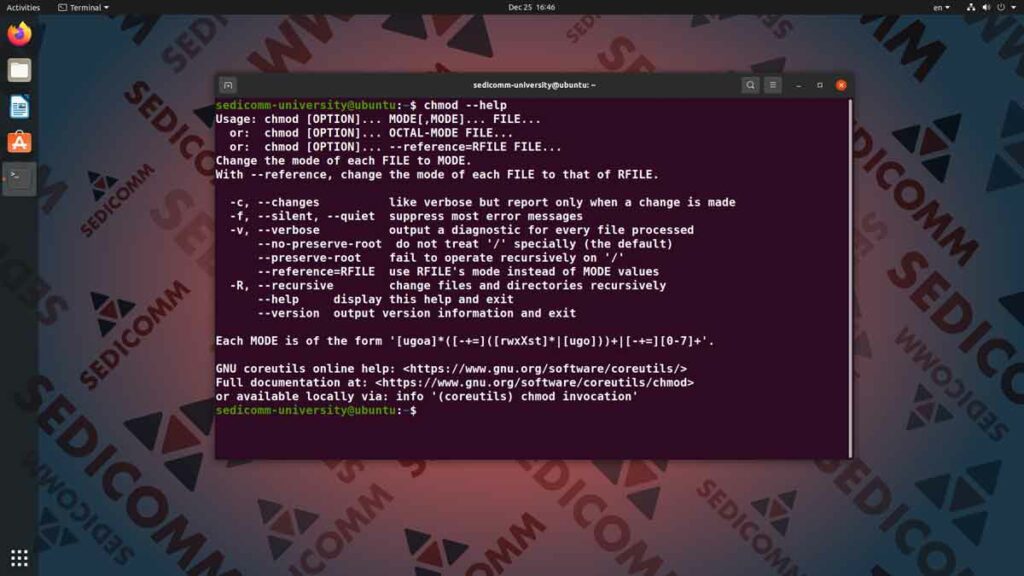Знать основы системного администрирования и уметь использовать эти навыки на практике полезно в самых разных ИТ-профессиях. Такие знания нужны в кибербезопасности, сетевой инженерии, программируемых сетях и системах, DevOps. При этом всего за несколько месяцев можно с нуля получить достаточный уровень экспертности. Чтобы всерьез претендовать на работу в секторе ИТ. Сегодня мы расскажем о том, что входит в основы Linux курс Клайпеда — о командах chown и chmod.
Как проверить атрибуты файла, основы Linux курс Клайпеда
Прежде всего, давайте разберемся, зачем вам вообще нужны команды chown и chmod. С их помощью пользователь может изменить некоторые атрибуты файла. А именно — разрешения и владельца. Конечно же, детальнее данную тему рассматривает базовый курс Linux Клайпеда на платформе SEDICOMM University. Однако в общих чертах мы расскажем обо всем в рамках данной статьи.
Для того, чтобы проверить актуальные значения атрибутов файлов и папок в текущей директории — введите в командную строку команду ls с опцией -l. Давайте проанализируем вывод. Разрешения на доступ к файлу зашифрованы в символах со 2 по 10 включительно (сразу после типа файла, где «—» это файл, а d — директория). Например, они могут иметь такой вид: rw-r—r—.
В данном случае владелец файла имеет права на чтение и запись, члены группы владельца — только на чтение. Все остальные пользователи — также могут только читать файл. Далее в атрибутах идет количество жестких ссылок, но подробная информация об этом выходит за рамки сегодняшней статьи. Следующие два значения — имя учетной записи владельца и имя группы владельца.
Как сменить владельца файла в Линукс
Скорее всего, одной из первых задач по изменению атрибутов файла у вас будет смена владельца. Конечно же, детально об этом вам помогут узнать наши курсы Red Hat Linux Клайпеда. Но в целом менять владельца файла в системе Линукс довольно просто. Для этого введите в командную строку команду chown <имя учетной записи нового владельца> <название файла или директории>.
Стоит отметить, что для изменения атрибутов файла вам нужно иметь на это соответствующие права. То есть, либо быть его владельцем, либо выполнять команду от имени суперпользователя (root). Например, делегирую привилегии администратора с помощью команды sudo.
Как изменить права доступа к файлу для владельца, группы владельца и других пользователей
Теперь попробуем разобраться в том, как менять настройки разрешений доступа к файлу. Для этого используется команда chmod, и она также требует наличия у пользователя соответствующих прав. Однако использовать ее чуть сложнее, чем команду chown.
Синтаксис команды выглядит следующим образом — chmod <новый набор разрешений> <название файла или директории>. При этом новый набор разрешений может состоять из таких элементов:
- для кого устанавливаются разрешения (u — владелец, g — его группа, o — остальные);
- что следует сделать с указанными расширениями («+» — добавить, «—» — отнять, «=» — задать);
- каких разрешений касается команда (r — чтения, w — записи, x — выполнения).
Стоит отметить, что у команды chmod есть и другой формат записи разрешений — числовой. Однако в рамках данной статьи мы не будем его рассматривать, как и другие функции команды. Все это входит в расширенный Linux курс лекций Клайпеда на платформе SEDICOMM University.
Итак, давайте рассмотрим простой пример использования команды для смены разрешений. Предположим, что у вас есть файл file1, имеющий набор разрешений, приведенный в качестве примера выше — rw-r—r—. И вы хотите предоставить владельцу право выполнять файл, а группе владельца — записывать. При этом у остальных пользователей — вовсе забрать право чтения файла.
Введите в командную строку команду chmod u+x,g+w,o-r file1. В результате у вашего файла должен получиться такой набор разрешений — rwxrw—-. Теперь попробуем дать остальным пользователям права на чтение и запись. Для этого введите в командную строку команду chmod o=rw file1. Скорее всего, этих простых примеров должно быть достаточно, чтобы разобраться в основах работы с этим инструментом.
Команда SEDICOMM University: Академия Cisco, Linux Professional Institute, Python Institute.